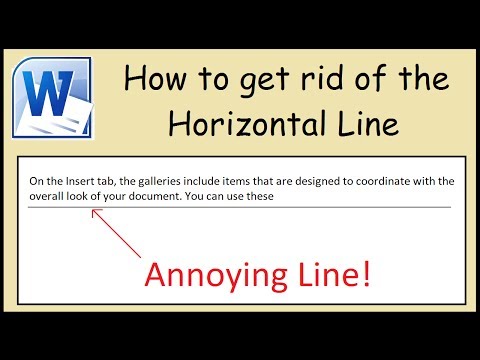ეს wikiHow გასწავლით თუ როგორ უნდა ნახოთ რამდენჯერ არის თქვენი ტვიტი ტვიტირებული Twitter- ზე, ასევე რამდენი შთაბეჭდილება მოახდინა ტვიტმა.
ნაბიჯები
მეთოდი 1 დან 2: სამუშაო მაგიდაზე

ნაბიჯი 1. გახსენით Twitter
გადადით თქვენი კომპიუტერის ვებ ბრაუზერში. ეს გახსნის თქვენს Twitter არხს, თუ შესული ხართ.
თუ არ ხართ შესული Twitter– ში, ჩაწერეთ თქვენი მომხმარებლის სახელი (ან ელ.ფოსტის მისამართი, ან ტელეფონის ნომერი) და პაროლი გვერდის ზედა მარჯვენა კუთხეში, შემდეგ დააწკაპუნეთ Შესვლა.

ნაბიჯი 2. დააწკაპუნეთ თქვენი პროფილის ხატულაზე
ეს წრიული ხატი არის Twitter გვერდის ზედა მარჯვენა კუთხეში. გამოჩნდება ჩამოსაშლელი მენიუ.

ნაბიჯი 3. დააწკაპუნეთ თქვენს სახელზე
ის ჩამოსაშლელი მენიუს ზედა ნაწილშია. ამით გაიხსნება თქვენი პროფილის გვერდი, სადაც შეგიძლიათ დაათვალიეროთ თქვენი ტვიტები.

ნაბიჯი 4. იპოვეთ ტვიტი, რომლის თვალყურის დევნება გსურთ
გადაახვიეთ ქვემოთ თქვენი ტვიტების სიაში, სანამ არ იპოვით იმას, რომლის თვალყურის დევნება გსურთ.
ტვიტები ჩამოთვლილია საპირისპირო ქრონოლოგიური თანმიმდევრობით, გამონაკლისი არის თქვენი პროფილის ზედა ნაწილში თქვენი მიმაგრებული ტვიტი

ნაბიჯი 5. შეხედეთ რეტივიტების რაოდენობას
რიცხვი მარცხნივ რევიტი თქვენი ტვიტის ქვემოთ მოყვანილი ვარიანტი გეუბნებათ რამდენმა ადამიანმა გამოაქვეყნა თქვენი ანგარიში.
მაგალითად, თუ ხედავთ 34 რეტივიტი ტვიტის ქვემოთ, თქვენი ტვიტი რეტივირებულია 34 ანგარიშით.

ნაბიჯი 6. ნახეთ ის ადამიანები, რომლებმაც გამოაქვეყნეს თქვენი Twitter
დააწკაპუნეთ რევიტი თქვენი ტვიტის ტექსტის ქვემოთ, რათა ნახოთ იმ ადამიანების სია, რომლებმაც თქვენი ტვიტი გამოაქვეყნეს.

ნაბიჯი 7. ნახეთ ტვიტის საერთო აქტივობა
თუ გსურთ ნახოთ რამდენი „შთაბეჭდილება“მოიპოვა თქვენმა ტვიტმა, დააწკაპუნეთ ბადის გრაფაში ფორმის „View Tweet activity“ხატულა ტვიტის ქვემოთ, შემდეგ გადახედეთ „შთაბეჭდილებების“ნომერს, რომ ნახოთ რამდენჯერ ნახეს ხალხმა თქვენი ტვიტი.
- "შთაბეჭდილებები" ეხება რამდენჯერმე ადამიანებმა ნახეს თქვენი რეტივიტი. ეს მოიცავს დროს, როდესაც თქვენი ტვიტი გამოჩნდა სხვა ადამიანების არხებში, სხვა ანგარიშების გამო, რომ მათ მოსწონთ ან გადაწერეთ ტვიტი.
- თქვენი ტვიტის მიერ მიღებული შთაბეჭდილებების რაოდენობა არ ასახავს იმ ადამიანთა რაოდენობას, ვინც ნახა თქვენი ტვიტი იმის გამო, რომ ვინმეს შეუძლია ნახოს თქვენი ტვიტი რამდენჯერმე.
მეთოდი 2 დან 2: მობილურზე

ნაბიჯი 1. გახსენით Twitter
შეეხეთ Twitter პროგრამის ხატს, რომელიც წააგავს თეთრ ფრინველს ლურჯ ფონზე. ამის გაკეთება მიგიყვანთ თქვენს Twitter არხზე, თუ შესული ხართ.
თუ არ ხართ შესული სისტემაში შესვლამდე, გააგრძელეთ თქვენი მომხმარებლის სახელი (ან ელ.ფოსტის მისამართი, ან ტელეფონის ნომერი) და პაროლი

ნაბიჯი 2. შეეხეთ თქვენი პროფილის ხატულას
ეს არის წრიული ხატი ეკრანის ზედა მარცხენა კუთხეში. ამის გაკეთება მოითხოვს მენიუს გამოჩენას.

ნაბიჯი 3. შეეხეთ პროფილს
ეს ვარიანტი არის მენიუში. ეს მიგიყვანთ თქვენს პროფილზე.

ნაბიჯი 4. იპოვეთ და შეარჩიეთ თქვენი ტვიტი
გადაახვიეთ ქვემოთ თქვენს პროფილზე, სანამ არ იპოვით იმ ტვიტს, რომლის თვალყურის დევნება გსურთ, შემდეგ შეეხეთ მას, რომ გააფართოვოთ.

ნაბიჯი 5. გადახედეთ რეტივიტების რაოდენობას
რიცხვი მარცხნივ რევიტი პარამეტრები გეტყვით რამდენმა ადამიანმა გამოაქვეყნა თქვენი ტვიტი.
მაგალითად, თუ 100 -მა ადამიანმა გამოაქვეყნა ეს ტვიტი, ნახავთ 100 რეტივიტი ქვემოთ თქვენი ტვიტი.

ნაბიჯი 6. ნახეთ ადამიანები, რომლებმაც ტვიტი გამოაქვეყნეს
შეეხეთ რევიტი ტვიტის ქვემოთ, რათა წარმოადგინოთ იმ ადამიანების სია, რომლებმაც თქვენი ტვიტი გამოაქვეყნეს.
თქვენ შეგიძლიათ დახუროთ ეს სია ეკრანის ზედა მარცხენა კუთხეში "უკან" ღილაკზე დაჭერით

ნაბიჯი 7. შეეხეთ Tweet საქმიანობის ნახვას
ის ახლოს არის გრაფის ფორმის ხატთან, ტვიტის ქვემოთ. ამით იხსნება "Tweet საქმიანობის" გვერდი.

ნაბიჯი 8. შეამოწმეთ "შთაბეჭდილებების" ნომერი
გვერდის ზედა ნაწილში ნახავთ "შთაბეჭდილებების" სათაურს და ნომერს. ეს ეხება რამდენჯერმე ნახე შენი ტვიტი.
- ეს მოიცავს დროს, როდესაც თქვენი ტვიტი გამოჩნდა სხვა ადამიანების არხებში, სხვა ანგარიშების გამო, რომ მათ მოსწონთ ან გადაწერეთ ტვიტი.
- თქვენი ტვიტის მიერ მიღებული შთაბეჭდილებების რაოდენობა არ ასახავს იმ ადამიანთა რაოდენობას, ვინც ნახა თქვენი ტვიტი იმის გამო, რომ ვინმეს შეუძლია ნახოს თქვენი ტვიტი რამდენჯერმე.

ნაბიჯი 9. შეეხეთ ყველა ჩართულობის ნახვას მეტი ინფორმაციის სანახავად
ეს ლურჯი ღილაკი ეკრანის შუაშია. მასზე დაჭერით გამოჩნდება ისეთი საკითხების ჩამონათვალი, როგორიცაა რეტივიტების რაოდენობა, მოწონებების რაოდენობა და თქვენი ტვიტის მიერ მიღებული ჩართულობის საერთო რაოდენობა.